- 1,000以上のビデオやオーディオの形式に変換
- 動画をいれたら、最短1秒で変換可能!
- 一万以上のサイトから動画を高速ダウンロード
- そのままに品質で動画を圧縮
- DVD・Blu-ray・音楽CDを作成
- 画面録画・GIF作成・画像変換など高性能
MacでVROをMp4に変換・再生する方法とは?
VROとは?
いきなりVROファイルと言われてもピンとこない方もいると思います。 VROファイル(拡張 子.vro)は意外と身近なファイル形式です。皆さんもテレビ番組を録画することがあるかと思います。その中でも好きな番組はDVDなどに保存することができますが、このDVDに保存される時の形式がVRO(vr_movie.vro)ファイルです。また、ビデオカメラで撮影された動画や音声データをパソコン上に取り込むとVROファイルとして表示されます。
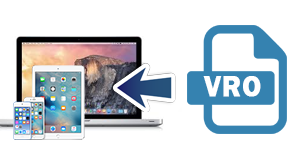
VROをMacで再生する方法について
- VROをMacで再生するには?
VROファイルはDVDプレーヤーなどであれば再生が可能ですが、Macパソコン上では再生できないということです。これはパソコンの規格がVROファイルに対応していないことで起きる問題です。VROをMacで再生できない問題を解消するには、VRO変換ソフトを使ってVROファイルの拡張子をMac対応形式(MOV)に変換すれば、VROをMac上でも再生は可能になります。
- VROをiPhoneなどのデバイスで再生するには?
最近はiPhoneなどのスマホやiPadといったタブレット端末のようなパソコン以上により手軽に動画を見るデバイスが増えてきています。VROファイルの動画をiPhoneやiPadなどでも見られるようになれば、DVDに録画したドラマやアニメなどを友人と楽しめたり、ビデオカメラで撮った子供の成長記録などの楽しい思い出を家族で共有したりすることもできます。しかし、VROをiPhoneなどのスマホで再生場合もVROファイルをMP4などに変換する必要があります。
- VROをMacで変換する方法について
そこで、MacでVROファイルを簡単にMP4、VOB、MPEG4などの通常形式や、MacやiPhoneなどのデバイスで再生できる形式などを変換できるおすすめの「VRO 変換」ソフトを紹介します。それは「UniConverter(スーパーメディア変換!)です。このソフトを使うと、ファイルの変換作業をあまりしたことがない方でも簡単な操作で変換できます。またソフトにはDVD作成機能も備わっているので、VROファイルを編集して再度DVDに書き込むことができます。
また、このソフトはWindows対応版もありますので、Mac版と同じようなシンプル操作でVROファイルをMP4変換可能です。
Windowsの場合:記事「VRO変換・再生ソフト」参考にして下さい。
それでは、例として、MacでVROファイルをMp4変換する手順を紹介します。まず変換ソフトをお使いのMacにダウンロード・インストールしてください。
UniConverter(スーパーメディア変換!)
- 30倍の超高速かつ高画質にビデオを変換可能
- 高画質HD,MP4,MOV,WMV,M2TS,VOB,VROなど、多種類形式の入力・出力に対応
- 100種類以上のWebサイトから動画をダウンロード可能
- DVDの抽出&変換&作成し、Youtubeなどの動画をDVDへ作成可能
- 編集機能でビデオをトリムしたり、回転したり、ビデオに透かし、字幕などを追加したりすることができます。
MacでVROファイルを高画質に変換する方法
Step1 DVDやビデオカメラなどからVROファイルをソフトに追加する
DVDやビデオカメラのデータをパソコンに読み込みます。次に、読み込んだDVDドライブ、またはメモリーカードのフォルダをクリックし、開きます。すると、「VR_MOVIE.VRO」というファイルが見つかると思います。これが動画のデータになります。
追加方法は下図のように二つあります。
①「ファイルを追加」ボタンで、VROファイルをインポートします。
②直接DVDアイコンやVROファイルを変換ソフトにドラッグ&ドロップして追加します。
TIPs:DVDまたは複数のビデオファイルが正常にインポートされると、プログラム上にそれらのすべてを見ることができます。
![]()
Step2 VROを編集してから、MP4変換する(オプション)
UniConverter(スーパーメディア変換!)は動画編集機能も備わっています。変換する前に、VROファイルを分割したり、画面をクロップ、回転・反転したりして編集できます。また、字幕ファイルや透かしを追加することも実現できます。ビデオを選択し、編集ボタンをくり行くすると、編集画面に入ります。

Step3 出力形式として「MP4」を選択し、VROからMP4へ変換を始める
「動画」をクリックし、出力形式をiPhoneで再生できる「MP4形式」を選択します。残りの作業を終了させるには、「変換」タブをクリックします。ただ、それだけで変換は終了します。
「Tips」
① 出力形式の項目では「デバイス」別で選択します・直接iPhoneやiPad、またSumsangなどのデバイスの対応形式に変換できます。
② 「複数動画を結合」ボタンをONにすれば、複数のビデオが自動的に結合して変換されます、
③ さらに、VROからオーディオだけを抽出し、iPodに合わせて変換することも可能です。

以上で、VROからMp4への変換が完成しました。 このソフトウェアは変換速度も30倍速と非常に速いのが特徴です。そのため、どのような動画でも快適に変換作業ができること間違いなしです。 また、合わせて編集機能も付いているので、オリジナルの動画作りも楽しむことができます。
皆さんにも是非、UniConverter(スーパーメディア変換!)を活用して頂けたらと思います。 簡単でしょう!早速ソフトをダウンロードし、試してみよう!
